Để văn bản của bạn được coi là hợp lệ và gửi thành công tới các cơ quan như thuế, bảo hiểm, hải quan… bạn cần phải biết cách ký chữ ký số. Hãy theo dõi bài viết sau đây để ký chữ ký số trên hợp đồng, tờ khai, hóa đơn thành công và nhanh chóng.
1. Ký chữ ký số là gì?
Ký chữ ký số là thao tác cuối cùng sau khi đã lập các văn bản như: hợp đồng, tờ khai, hóa đơn… Việc ký chữ ký số được thực thông qua USB Token đã mã hóa thông tin của doanh nghiệp. Ký chữ ký số chính là thao tác thay thế việc ký tay và đóng dấu mộc truyền thống.
Nếu các văn bản điện tử gửi đi mà không ký chữ ký số thì sẽ không có giá trị pháp lý. Bởi vì bên nhận sẽ không thể xác nhận danh tính của người lập văn bản và không đảm bảo tính toàn vẹn thông tin. Do đó, ký chữ ký số sẽ giúp các văn bản điện tử có giá trị pháp lý như văn bản giấy được ký và đóng dấu.

Xem ngay: Chữ ký số để làm gì? 7+ Công dụng và lợi ích trong thời kỳ công nghệ số
2. Chi tiết cách ký chữ ký số
Hiện nay, chữ ký số được sử dụng phổ biến để ký trên hóa đơn điện tử, ký các tờ khai nộp thuế, bảo hiểm, hải quan hoặc ký hợp đồng… Sau đây là các bước hướng dẫn cụ thể ký chữ ký số trên các văn bản này.
2.1. Cách ký chữ ký số trên hóa đơn điện tử
Theo quy định mới hiện nay, hầu hết các doanh nghiệp/đơn vị đều đã chuyển đổi sang sử dụng hóa đơn điện tử. Để hóa đơn điện tử có giá trị pháp lý thì cần ký chữ ký số rồi mới gửi cho bên mua hàng. Cách ký như sau:
Bước 1: Cắm USB Token của chữ ký số vào máy tính.
Bước 2: Lập hóa đơn điện tử hoặc chọn vào hóa đơn cần ký sau đó vào mục “Ký hóa đơn”.
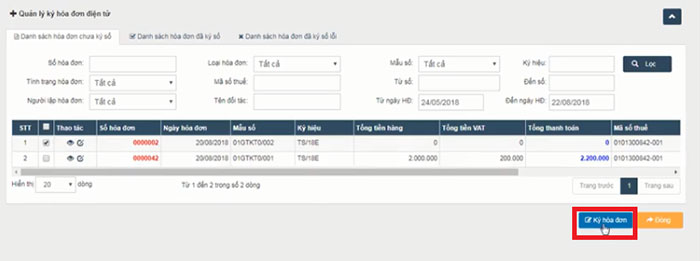
Bước 3: Điền mã pin chữ ký số và bấm chấp nhận để thực hiện ký số hóa đơn điện tử.
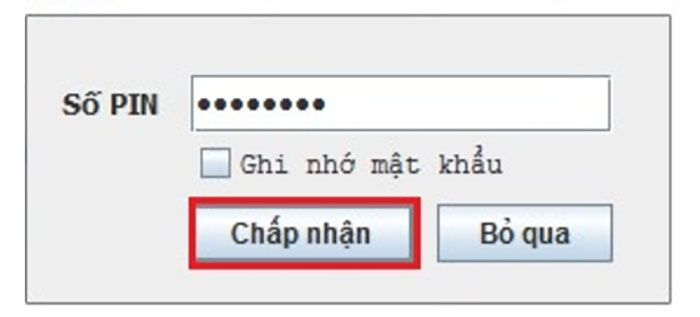
Bước 4: Người lập hóa đơn cần gửi hóa đơn điện tử đã ký qua email của người nhận để bên đối tác nhận được hóa đơn điện tử dưới cả file PDF và XML.
2.2. Cách ký số khi kê khai hải quan
Để tờ khai gửi đến hải quan hợp lệ và thành công, bạn cần ký chữ ký số lên tờ khai trước khi gửi. Các bước thực hiện như sau:
Bước 1: Doanh nghiệp cần đăng ký sử dụng hệ thống VNACCS (hệ thống thông quan tự động) và đăng ký chữ ký số lên hệ thống Hải quan.
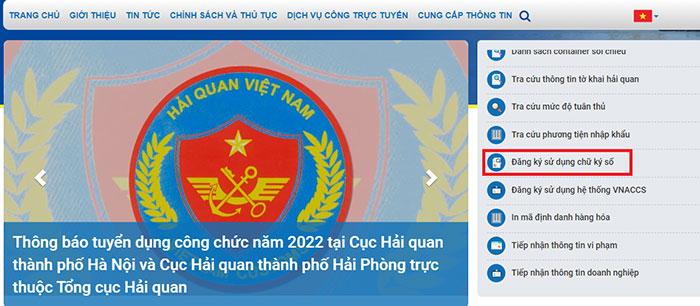
Bước 2: Lấy chứng từ cần ký chữ ký số. Rồi chọn “Ký chứng từ”.
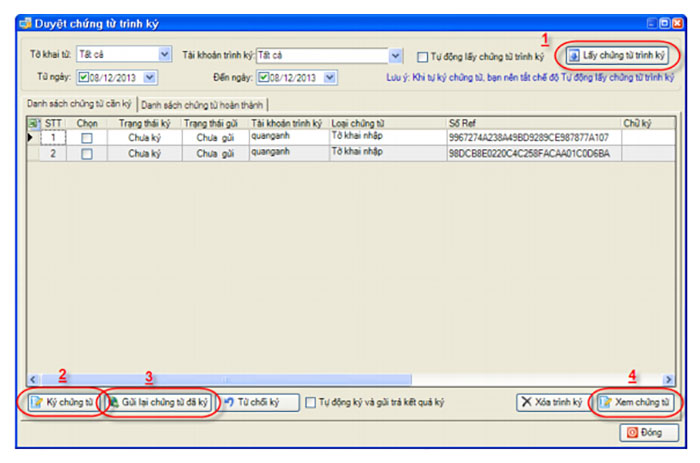
Bước 3: Nhập mã pin của USB. Sau đó chọn “Gửi chứng từ đã ký”.
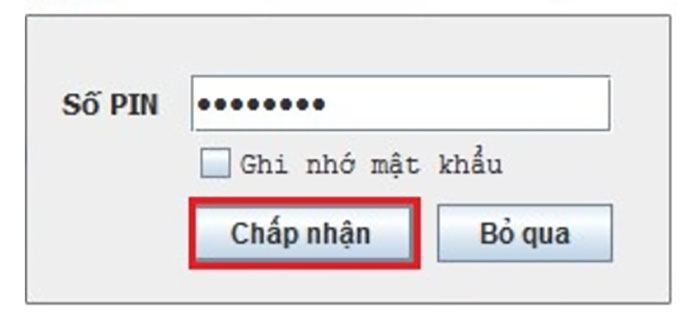
Bước 4: Sau khi đã ký chữ ký số thành công, hệ thống sẽ thông báo “Tờ khai đã ký số thành công, bạn có chắc chắn khai báo tờ khai này tới Hải quan không?” Bạn chọn “Yes” là hoàn thành việc ký chữ ký số và gửi tờ khai tới cơ quan Hải quan.
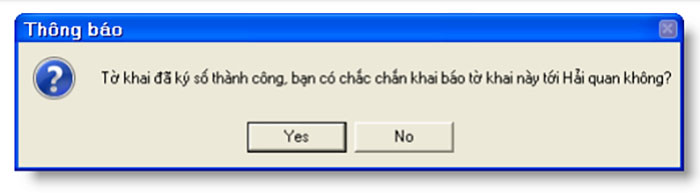
2.3. Cách ký số và gửi tờ khai bảo hiểm
Hầu hết các thủ tục gửi tới cơ quan Bảo hiểm hiện nay đều được gửi tờ khai điện tử. Và ký chữ ký số lên tờ khai trước khi gửi tới Bảo hiểm là điều bắt buộc. Cách ký chữ ký số và gửi tờ khai tới Bảo hiểm được thực hiện như sau:
Bước 1: Người dùng cắm token và mở phần mềm bảo hiểm xã hội.
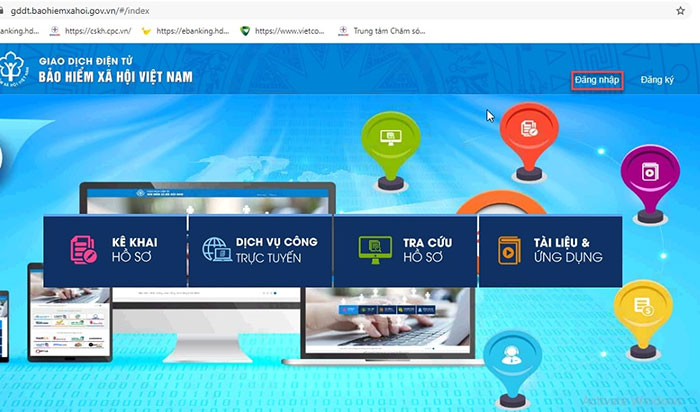
Bước 2: Lập tờ khai muốn gửi tới cơ quan bảo hiểm.
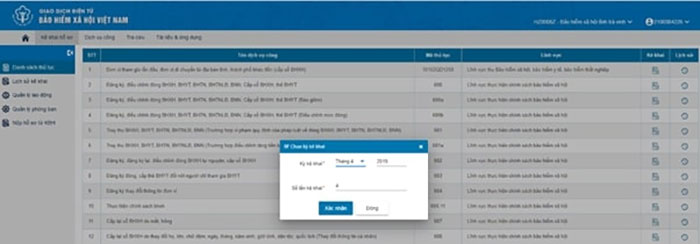
Bước 3: Chọn Ký số, Nhập mã pin của USB. Sau đó nhấn “OK” để gửi tờ khai tới Bảo hiểm.
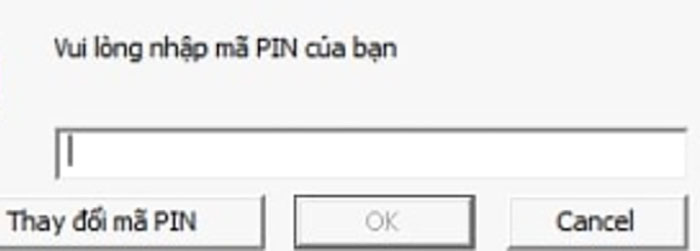
Bước 4: Sau khi gửi, hệ thống sẽ thông báo nội dung đã gửi ở phần mềm hoặc qua email đăng ký với bên bảo hiểm. Người gửi có thể xem để theo dõi tiến trình giải quyết tờ khai bảo hiểm của mình.
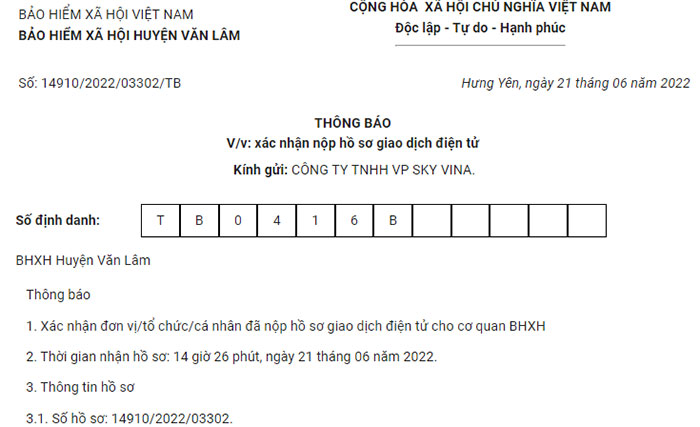
2.4. Cách ký chữ ký số trên hợp đồng
Hợp đồng sử dụng chữ ký số đã được nhiều doanh nghiệp/đơn vị đón nhận tích cực. Khi sử dụng chữ ký số để ký hợp đồng mang lại cho doanh nghiệp nhiều thuận lợi, giảm chi phí đi lại, gặp gỡ ký kết và nâng cao tính chuyên nghiệp trong công việc. Các bước ký chữ ký số trên hợp đồng như sau:
Bước 1: Mở file hợp đồng PDF cần ký bằng Adobe Reader, Tải Adobe Reader tại đây.
Bước 2: Chọn vào biểu tượng Sign trên thanh công cụ.
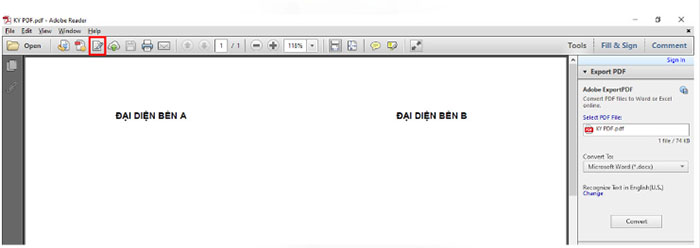
Bước 3: Chọn phần “Place Signature” để đặt vị trí của chữ ký số.
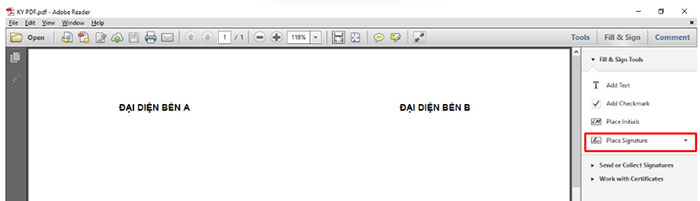
Bước 4: Chọn “use a certificate” để sử dụng chữ ký số ký hợp đồng và nhấn “Next” để thực hiện các bước tiếp theo.
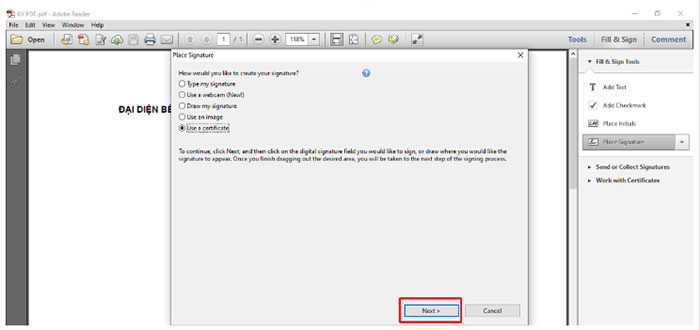
Bước 5: Tạo khung chứa chữ ký
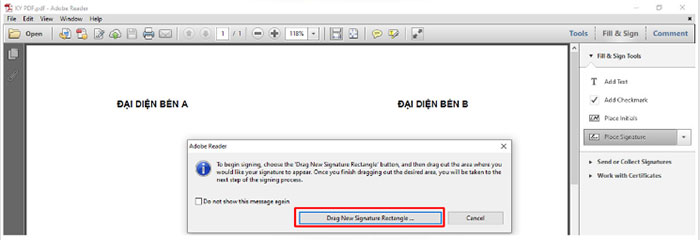
Bước 6: Chọn chứng thư số và chọn “Sign” để ký bằng chữ ký số.
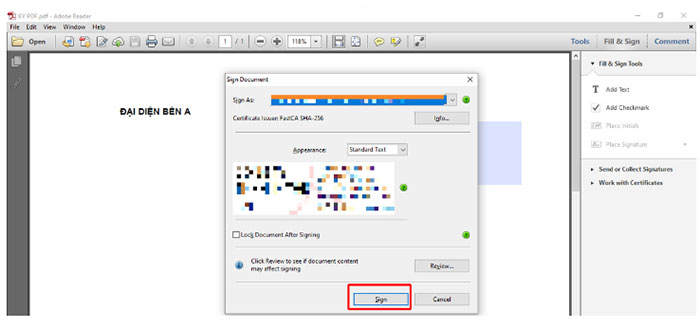
Bước 7: Lưu file hợp đồng có chữ ký để thuận tiện lưu và gửi cho bên đối tác.
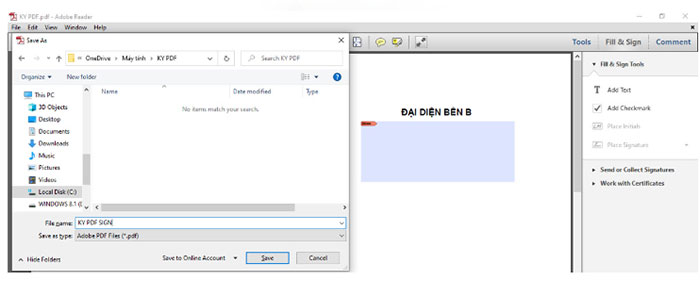
Bước 8: Nhập mã pin token và nhấn “Đăng nhập” để hoàn tất việc ký số hợp đồng.
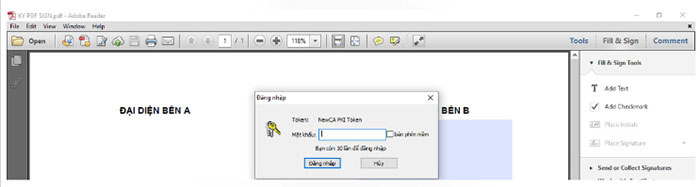
2.5. Cách ký chữ ký số để gửi tờ khai thuế trên phần mềm HTKK
Với việc sử dụng chữ ký số để gửi tờ khai thuế trên phần mềm HTKK mang lại rất nhiều lợi ích cho các bạn kế toán. Giúp giảm tải công việc và thời gian để nộp các thủ tục, tờ khai theo quy định. Các bước ký chữ ký số gửi tờ khai thuế như sau:
Bước 1: Truy cập vào phần mềm HTKK http://thuedientu.gdt.gov.vn. theo tài khoản của doanh nghiệp.
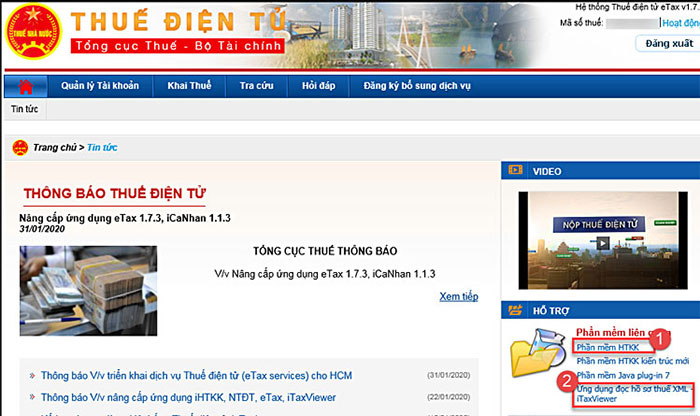
Bước 2: Chọn tờ khai cần gửi (chú ý tờ khai cần kết xuất ở dạng XML).
Bước 3: Cắm token, điền mã pin USB token và bấm “Nộp tờ khai XML” để gửi.
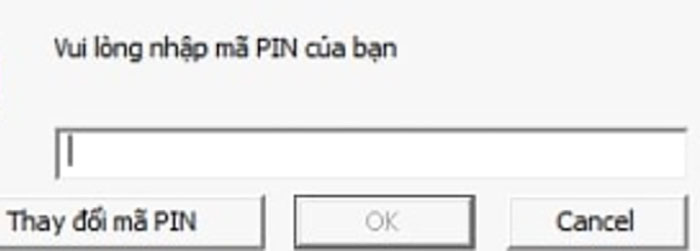
Bước 4: Sau khi gửi thành công hệ thống sẽ hiển thị nội dung “Đăng ký tệp tờ khai. Vui lòng đợi trong ít phút”. Sau khi, tờ khai đã gửi thành công và hệ thống Tổng cục thuế sẽ gửi thông báo về việc gửi tờ khai vào email mà doanh nghiệp đã đăng ký với cơ quan thuế.
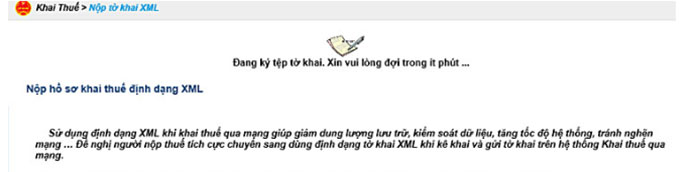
Xem ngay: Chữ ký số doanh nghiệp – 3 điều bắt buộc cần biết trước khi sử dụng
3. Những lưu ý khi ký chữ ký số
Việc ký chữ ký số trên hợp đồng, hóa đơn, tờ khai… được thực hiện khá nhanh chóng và mang lại nhiều lợi ích cho người dùng. Ghi nhớ những yếu tố sau đây sẽ giúp bạn ký chữ ký số thuận lợi, thành công.
- Lựa chọn đúng USB mà bạn cần ký: Bởi nhiều doanh nghiệp có thể sử dụng nhiều USB hoặc có cả những USB cũ để lẫn thì việc ký số cũng không thành công.
- Luôn ghi nhớ mật khẩu USB Token: Nếu bạn không nhớ mật khẩu và nhập sai nhiều lần có thể bị khóa USB token gây gián đoạn công việc.
- Trong quá trình ký bạn có thể gặp những tình huống trở ngại như: lỗi hệ thống thuế, bảo hiểm… Khi gặp những vấn đề khó khăn hãy liên hệ ngay với kỹ thuật viên của bên cung cấp chữ ký số để nhờ trợ giúp. Do đó, bạn nên lựa chọn những đơn vị cung cấp chữ ký số hỗ trợ 24/7 để được tư vấn kịp thời.
Một trong những đơn vị cung cấp chữ ký số uy tín và có đội ngũ kỹ thuật, chăm sóc khách hàng tận tình, hỗ trợ 24/7 đó chính là MobiCA của Mobifone. Ngoài ra, MobiCA còn được đánh giá cao bởi tính bảo mật và hỗ trợ ký số qua USB token và sim PKI giúp người dùng có thể thực hiện ký số mọi lúc, mọi nơi với máy tính hoặc thiết bị di động (điện thoại, máy tính bảng).

Cách ký chữ ký số với mỗi văn bản, tờ khai…. được thực hiện theo những quy trình khác nhau. Song việc ký chữ ký số đều được thực hiện nhanh chóng và thuận tiện. Điều quan trọng là bạn cần lựa chọn được địa chỉ cung cấp chữ ký số uy tín để an tâm sử dụng và thuận lợi nhất cho công việc.
Nếu có nhu cầu tìm hiểu thêm các thông tin về chữ ký số, bạn hãy liên hệ ngay đến Hotline của MobiFone 0936 110 116 để được tư vấn chi tiết.
